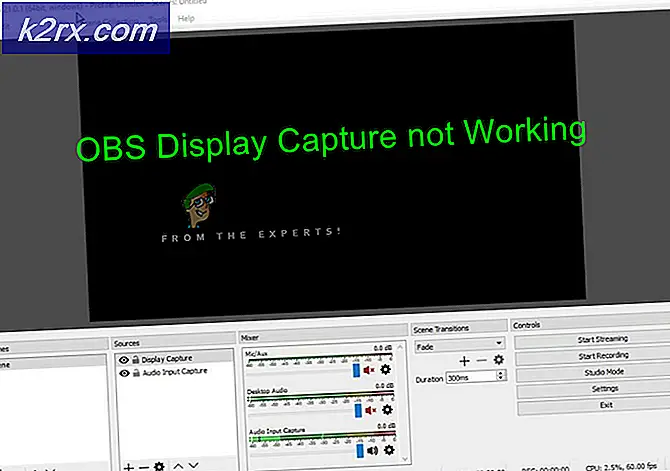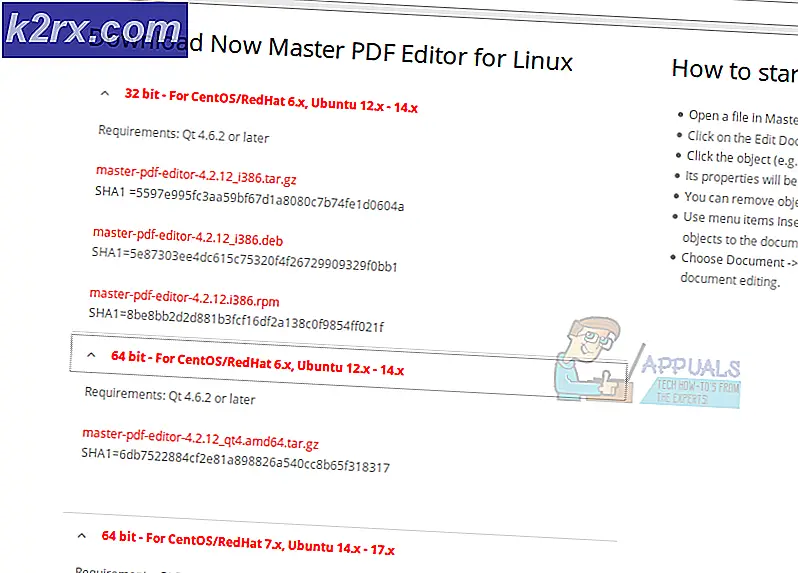Fix: Windows Update Error 80072ee2
Fel 80072ee2 är ett Windows Update-fel som orsakas när filerna på ditt system är korrupta eller uppdateringarna sitter fast. Den fix som beskrivs i denna metod gäller även fel 8024400A och 8024400D .
Innan du fortsätter med korrigeringen nedan, se till att internet fungerar på datorn som påverkas av det här felet eftersom det måste anslutas till Windows Update-servrar för att driva uppdateringar tillbaka.
Så här åtgärdar du problemet genom att följa stegen nedan:
1. Håll Windows-tangenten och tryck på R
2. Skriv in services.msc i dialogrutan som öppnas och klicka på OK
3. Leta reda på tjänsten som heter Windows Update i tjänstekonsolen. Högerklicka på den här tjänsten och välj Stopp.
Vi måste stoppa Windows Update-tjänsten som ansvarar för att uppdatera Windows innan vi gör ändringar för att korrigera korruptionen. Om du fortsätter med att stoppa det kommer det att returnera fel.
PRO TIPS: Om problemet är med din dator eller en bärbar dator, bör du försöka använda Reimage Plus-programvaran som kan skanna förvaret och ersätta korrupta och saknade filer. Detta fungerar i de flesta fall där problemet uppstått på grund av systemkorruption. Du kan ladda ner Reimage Plus genom att klicka här4. Håll nu Windows-tangenten och tryck på R igen
I dialogrutan Kör, skriv:
C: \ Windows \ Softwareoch klicka på OK.
5. Ta bort innehållet i den här mappen.
6. Återvänd nu till Services Console . Högerklicka Windows Update- tjänsten igen och välj Start.
7. Håll Windows-tangenten och tryck på R igen
8. Skriv regedit i dialogrutan.
9. I registret, bläddra till följande sökväg:
HKEY_LOCAL_MACHINE \ Software \ Policies \ Microsoft \ Windows \ Windows10. I den högra rutan, leta efter nycklarna som heter WUServer och WUStatusServer
11. Högerklicka på var och en av dessa tangenter och välj Ta bort .
12. Återvänd nu till servicekonsolen och kontrollera att Windows Update-tjänsten fortfarande körs.
När du är klar ska du kunna uppdatera utan fel.
PRO TIPS: Om problemet är med din dator eller en bärbar dator, bör du försöka använda Reimage Plus-programvaran som kan skanna förvaret och ersätta korrupta och saknade filer. Detta fungerar i de flesta fall där problemet uppstått på grund av systemkorruption. Du kan ladda ner Reimage Plus genom att klicka här